Maison >Les sujets >Premiere >Comment modifier les sous-titres originaux dans Premiere
Comment modifier les sous-titres originaux dans Premiere
- coldplay.xixioriginal
- 2020-12-21 14:31:4717773parcourir
Comment modifier les sous-titres originaux dans Premiere : ouvrez d'abord l'outil de texte dans la touche de raccourci et saisissez le texte sur la vidéo ; puis sélectionnez le matériel de sous-titre sur le matériel vidéo, ouvrez à nouveau l'outil de texte et modifiez le texte sur l'écran vidéo Sélectionnez Supprimer ; saisissez le texte à la fin pour terminer.

Recommandé (gratuit) : premier tutoriel
L'environnement de fonctionnement de cet article : Système Windows7, version Adobe Premiere Pro 2020, ordinateur Dell G3.
Comment modifier les sous-titres originaux dans Premiere :
1 Ouvrez l'outil texte dans les touches de raccourci
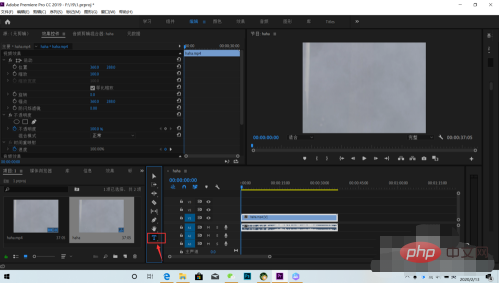
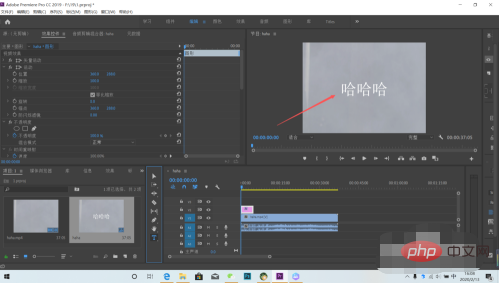
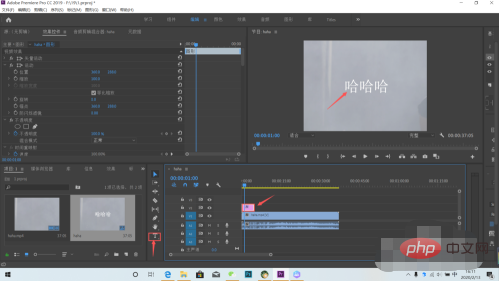
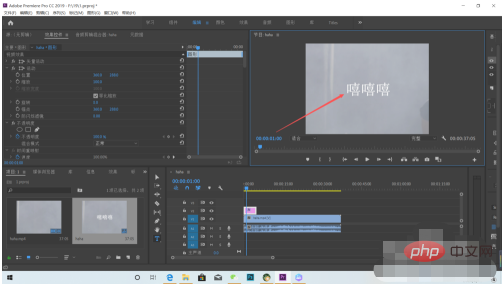
Ce qui précède est le contenu détaillé de. pour plus d'informations, suivez d'autres articles connexes sur le site Web de PHP en chinois!

